インストールと構成
はじめに
次のチェックリストを使用して、XenMobileをオンプレミスでインストールするための前提条件と設定を記録できます。各タスクまたは注には、要件が適用されるコンポーネントまたは機能を示す列があります。
XenMobile展開を計画する場合は、多くの検討事項があります。完全なXenMobile環境の推奨事項、よくある質問、およびユースケースについては、『XenMobile展開ハンドブック』を参照してください。
インストール手順については、この記事で後述している「XenMobileのインストール」を参照してください。
インストール前チェックリスト
基本的なネットワーク接続
以下はXenMobileソリューションに必要なネットワーク設定です。
| 前提条件または設定 | コンポーネントまたは機能 | 設定の記録 | | —————– | ———– | ——- | | リモートユーザーが接続する完全修飾ドメイン名(Fully Qualified Domain Name:FQDN)を記録します。 | XenMobileとCitrix Gateway | |パブリックおよびローカルのIPアドレスを書き留めます。 | |ファイアウォールを設定してネットワークアドレス変換(NAT)を設定するには、これらのIPアドレスが必要です。 | XenMobileおよびCitrix Gateway| | |サブネットマスクを書き留めてください。 | XenMobileおよびCitrix Gateway| | | DNSのIPアドレスに注意してください。 | XenMobileとCitrix Gateway| | | WINSサーバーのIPアドレスを書き留めます(該当する場合)。 | Citrix Gateway | | | Citrix Gatewayホスト名を特定して書き留めます。 | Citrix Gateway |この項目はFQDNではありません。FQDNは、仮想サーバーにバインドされ、ユーザーが接続する署名されたサーバー証明書に含まれます。Citrix Gatewayのセットアップウィザードを使用してホスト名を設定できます。| Citrix Gateway | | | XenMobileのIPアドレスを書き留めます。XenMobileのインスタンスを1つインストールする場合は、IPアドレスを1つ予約します。クラスタを構成する場合は、必要なすべてのIPアドレスを書き留めます。 | XenMobile | | | Citrix Gatewayで設定された1つのパブリックIPアドレス | Citrix Gateway | | | Citrix Gateway用の1つの外部DNSエントリ | Citrix Gateway | | WebプロキシサーバーのIPアドレス、ポート、プロキシホストリスト、および管理者のユーザー名とパスワードを書き留めます。ネットワークにプロキシサーバーを展開する場合は、これらの設定はオプションです(該当する場合)。 | Citrix Gateway | Webプロキシのユーザー名を設定するときは、sAMAccountNameまたはUPN(User Principal Name)のいずれかを使用できます。 | XenMobileとCitrix Gateway | | |既定のゲートウェイIPアドレスを書き留めます。 | XenMobileとCitrix Gateway | | |システムIP(NSIP)アドレスとサブネットマスクを書き留めます。 | Citrix Gateway | | |サブネットIP(SNIP)アドレスとサブネットマスクを書き留めます。 | Citrix Gateway | | |証明書のCitrix Gateway仮想サーバーのIPアドレスとFQDNを書き留めます。複数の仮想サーバーを構成するには、証明書のすべての仮想IPアドレスとFQDNを書き留めます。 | Citrix Gateway | | |ユーザーがCitrix Gatewayを介してアクセスできる内部ネットワークに注意してください。例:10.10.0.0/24 次のような場合にユーザーがアクセスする必要があるすべての内部ネットワークとネットワークセグメントを入力します:分割トンネリングがオンに設定されていて、ユーザーがSecure HubまたはCitrix Gateway Plug-inを使用して接続する場合。| Citrix Gateway | | | XenMobile Server、Citrix Gateway、外部Microsoft SQL Server、およびDNSサーバー間のネットワーク接続が可能であることを確認してください。 | XenMobileとCitrix Gateway | |
ライセンス
XenMobileでは、Citrix GatewayおよびXenMobileのライセンスオプションを購入する必要があります。Citrixライセンスサーバーについて詳しくは、「Citrixライセンスシステム」を参照してください。
| 前提条件 | コンポーネント | 場所を記録します。 |
|---|---|---|
| ユニバーサルライセンスをCitrix Webサイトから入手します。詳しくは、Citrix Gatewayのドキュメントの「ライセンス」を参照してください。 | Citrix Gateway、XenMobile、およびCitrixライセンスサーバー |
証明書
XenMobileおよびCitrix Gatewayは、ほかのCitrix製品およびユーザーデバイスのアプリと接続するために、証明書が必要です。詳しくは、XenMobileのドキュメントの「証明書および認証」を参照してください。
| 前提条件 | コンポーネント | メモ | | ————— | ———— | —– | |必要な証明書を入手してインストールします。 | XenMobileとCitrix Gateway|
ポート
XenMobileコンポーネントと通信できるように、ポートを開きます。
| 前提条件 | コンポーネント | メモ |
|---|---|---|
| XenMobile用にポートを開きます。 | XenMobileとCitrix Gateway |
データベース
XenMobileでは、データベース接続を構成する必要があります。XenMobileリポジトリでは、「システム要件と互換性」に記載された以下のサポート対象バージョンのいずれかで稼動しているMicrosoft SQL Serverデータベースが必要です。Citrixでは、Microsoft SQLをリモートで使用することをお勧めします。PostgreSQLはXenMobileに含まれます。PostgreSQLはテスト環境でのみローカルまたはリモートで使用する使用します。
デフォルトでは、XenMobileはjTDSデータベースドライバーを使用します。XenMobile ServerのオンプレミスインストールにMicrosoft JDBCドライバーを使用するには、「SQL Serverのドライバー」を参照してください。
| 前提条件 | コンポーネント | メモ |
|---|---|---|
| Microsoft SQL ServerのIPアドレスとポート。XenMobileで使用されるSQL Serverのサービスアカウントに、DBcreator役割の権限があることを確認します。 | XenMobile |
Active Directoryの設定
| 前提条件 | コンポーネント | メモ |
| ———— | ——— | —————- |
| Active DirectoryのプライマリサーバーおよびセカンダリサーバーのIPアドレスおよびポートを記録します。ポート636を使用する場合は、CAから取得したルート証明書をXenMobileにインストールし、[セキュア接続を使用]オプションを[はい]に変更します。| XenMobileとCitrix Gateway|
| Active Directoryドメイン名を記録します。| XenMobileとCitrix Gateway|
| Active Directoryサービスアカウントには、ユーザーID、パスワード、およびドメインエイリアスが必要です。 |
| Active Directoryサービスアカウントは、XenMobileがActive Directoryに照会するために使用するアカウントです。 | XenMobileとCitrix Gateway| |
|ユーザーが存在するディレクトリレベルであるユーザーベースDNに注意してください。例:cn=users,dc=ace,dc=com。Citrix GatewayおよびXenMobileは、User Base DNを使用してActive Directoryにクエリします。| XenMobileとCitrix Gateway | |
|グループが存在するディレクトリレベルであるグループベースDNに注意してください。Citrix GatewayおよびXenMobileはこのDNを使用してActive Directoryにクエリを行います。| XenMobileとCitrix Gateway | |
XenMobileとCitrix Gatewayの間の接続
| 前提条件 | コンポーネント | 設定の記録 |
|---|---|---|
| XenMobileのホスト名を記録します。 | XenMobile | |
| XenMobileのFQDNまたはIPアドレスを記録します。 | XenMobile | |
| ユーザーがアクセスできるアプリを確認します。 | Citrix Gateway | |
| コールバックURLを記録します。 | XenMobile |
ユーザー接続:Citrix Virtual Apps and DesktopsおよびCitrix Secure Hubへのアクセス
Citrix ADCのQuick Configurationウィザードを使用して、XenMobileとCitrix Gatewayの間、XenMobileとSecure Hubの間の接続設定を構成することをお勧めします。第2の仮想サーバーを作成して、Citrix ReceiverおよびWebブラウザーからのユーザー接続を有効にします。これらは、Virtual Apps and DesktopsのWindowsベースのアプリケーションおよび仮想デスクトップへの接続です。また、Citrix ADCのQuick Configurationウィザードを使用して、これらの設定を構成することをお勧めします。
| 前提条件 | コンポーネント | 設定の記録 |
|---|---|---|
| Citrix Gatewayのホスト名および外部URLを記録します。外部URLは、ユーザーが接続するWebアドレスです。 | XenMobile | |
| Citrix GatewayコールバックURLを記録します。 | XenMobile | |
| 仮想サーバーのIPアドレスおよびサブネットマスクを記録します。 | Citrix Gateway | |
| Program NeighborhoodエージェントまたはVirtual Apps and Desktopsサイトのパスを記録します。 | Citrix GatewayとXenMobile | |
| Secure Ticket Authority(STA)を実行しているCitrix Virtual Apps and DesktopsサーバーのFQDNまたはIPアドレスを記録します(ICAコネクションの場合のみ)。 | Citrix Gateway | |
| XenMobileのパブリックFQDNを記録します。 | Citrix Gateway | |
| Secure HubのパブリックFQDNを記録します。 | Citrix Gateway |
XenMobile展開のフローチャート
このフローチャートは、XenMobileを展開する場合の主な手順を示しています。各手順のトピックのリンクは図に従っています。
3、4:インストール前のチェックリスト(この記事)
5:コマンドプロンプトウィンドウでのXenMobileの構成(この記事)
6:WebブラウザーでのXenMobileの構成(この記事)
8:ポート要件
XenMobileのインストール
XenMobile仮想マシン(Virtual Machine:VM)は、Citrix XenServer、VMware ESXi、またはMicrosoft Hyper-Vで動作します。XenCenterまたはvSphereの管理コンソールを使用して、XenMobileをインストールできます。
注:
XenMobileはハイパーバイザーの時刻を使用するので、NTPサーバーまたは手動による構成を使用して、ハイパーバイザーの時刻が正しく構成されていることを確認してください。XenMobileの時間とハイパーバイザーの同期でタイムゾーンの問題が発生する場合、XenMobileがNTPサーバーを参照するようにして、これを回避できます。このためには、「コマンドラインインターフェイスオプション」に説明されているように、XenMobile CLIを使用します。
XenServerまたはVMware ESXiの前提条件。XenMobileをXenServerまたはVMware ESXiにインストールする前に、以下を実行する必要があります。詳しくは、XenServerまたはVMwareのドキュメントを参照してください。
- 十分なハードウェアリソースを持つコンピューターにXenServerまたはVMware ESXiをインストールします。
- 別のコンピューターにXenCenterまたはvSphereをインストールします。XenCenterまたはvSphereをインストールしたコンピューターから、XenServerまたはVMware ESXiホストにネットワーク経由で接続します。
Hyper-Vの前提条件。XenMobileをHyper-Vにインストールする前に、以下を実行する必要があります。詳しくは、Hyper-Vのドキュメントを参照してください。
- 十分なシステムリソースのあるコンピューターに、Hyper-Vと役割を有効にしたWindows Server 2016またはWindows Server 2019をインストールします。Hyper-Vの役割をインストールするときは、仮想ネットワークを作成するためにHyper-Vで使用されるサーバー上のNICを必ず指定してください。一部のNICは、ホスト用に確保できます。
- Virtual Machines/<ビルド固有のUUID>.xmlファイルを削除します。
- Legacy/<ビルド固有のUUID>.expファイルをVirtual Machinesに移動します
FIPS 140-2モード。XenMobile ServerをFIPSモードでインストールしようとする場合は、「XenMobileでのFIPSの構成」で説明されている一連の前提条件グループを完了させます。
XenMobile製品ソフトウェアのダウンロード
製品ソフトウェアは、CitrixのWebサイトからダウンロードできます。サイトにログオンし、次に[Downloads]リンクを使用してダウンロードするソフトウェアを含むページに移動します。
XenMobileのソフトウェアをダウンロードするには
-
CitrixのWebサイトに移動します。
-
[Search]ボックスの横の [Log On] をクリックしてアカウントにログオンします。
-
[Downloads] タブをクリックします。
-
ダウンロードページで対象製品の選択一覧からCitrix Endpoint Management(and Citrix XenMobile Server)を選択します。Citrix Endpoint Management(and Citrix XenMobile Server)ページが自動的に表示されます。
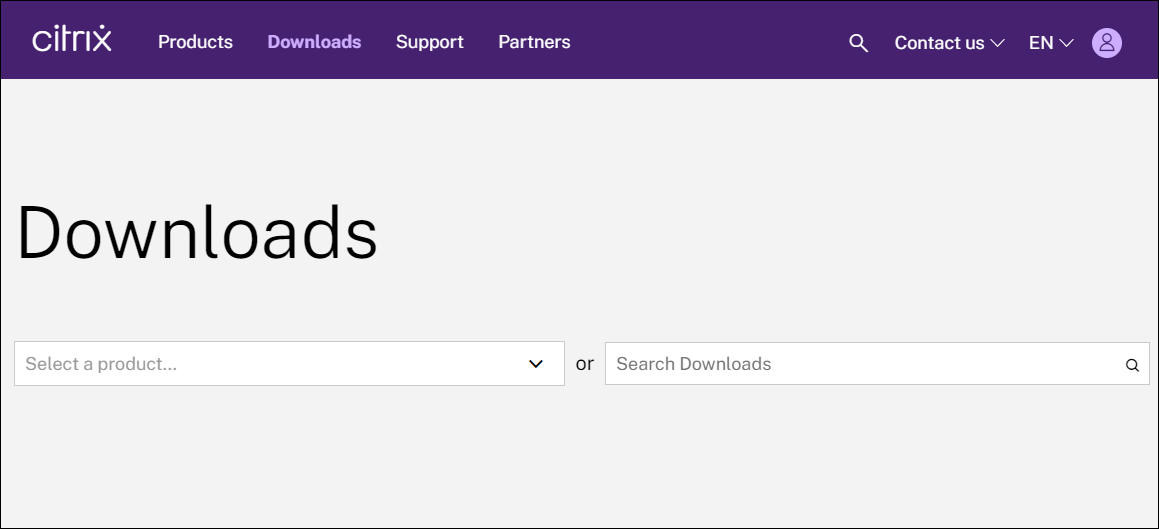
-
XenMobile Server(on-premises)を展開します。
-
[Product Software] を展開します。
-
[XenMobile Server 10] をクリックします。
-
[Jump to Download] メニューをクリックし、XenMobileをインストールするために使用する適切な仮想イメージを選択します。または、ページを下方向にスクロールして、インストールするイメージの [Download File] ボタンを見つけます。
-
画面の指示に従ってソフトウェアをダウンロードしてください。
Citrix Gatewayのソフトウェアをダウンロードするには
Citrix Gateway仮想アプライアンスや、既存のCitrix Gatewayアプライアンスのソフトウェアアップグレードをダウンロードするには、以下の手順に従います。
- CitrixのWebサイトに移動します。
- CitrixのWebサイトにまだログオンしていない場合は、[Search]ボックスの横の [Log On] をクリックしてアカウントにログオンします。
- [Downloads] タブをクリックします。
- [Downloads]ページの製品一覧で、[Citrix Gateway] を選択します。
- [Go] をクリックします。[Citrix Gateway] ページが開きます。
- [Citrix Gateway]ページで、実行するCitrix Gatewayのバージョンを展開します。
-
[Firmware] の下で、ダウンロードするアプライアンスソフトウェアのバージョンをクリックします。
注:
ここで [Virtual Appliances] をクリックしてCitrix ADC VPXをダウンロードすることもできます。この場合、対象のハイパーバイザーを選択するためのページが開きます。
- ダウンロードするアプライアンスソフトウェアのバージョンをクリックします。
- ダウンロードするバージョンのアプライアンスソフトウェアページで、適切な仮想アプライアンスの [ダウンロード] をクリックします。
- 画面の指示に従ってソフトウェアをダウンロードしてください。
初回使用時のXenMobileの構成
-
XenMobileのIPアドレスやサブネットマスク、デフォルトゲートウェイ、DNSサーバーなどの設定を構成するには:XenCenterまたはvSphereのコマンドラインコンソールを使用します。
注:
vSphere Webクライアントを使用する場合、[Customize]テンプレートページでOVFテンプレートを展開しながらネットワークプロパティを構成しないことをお勧めします。それにより、高可用性構成で、2番目のXenMobile仮想マシンを複製してから再起動する場合に発生するIPアドレスの問題を回避できます。
-
XenMobile管理コンソールに、XenMobile Serverの完全修飾ドメイン名またはノードのIPアドレスのみを使用してアクセスします。
-
ログオンし、初回ログオン画面の手順に従います。
コマンドプロンプトウィンドウでのXenMobileの構成
- XenMobile仮想マシンをCitrix XenServer、Microsoft Hyper-V、またはVMware ESXiにインポートします。詳しくは、XenServer、Hyper-V、またはVMwareのドキュメントを参照してください。
- ハイパーバイザーで、インポートしたXenMobile仮想マシンを選択してコマンドプロンプトビューを起動します。詳しくは、ハイパーバイザーのドキュメントを参照してください。
-
ハイパーバイザーのコンソールページから、コマンドプロンプトウィンドウでXenMobileの管理者のユーザー名とパスワードを入力して管理者アカウントを作成します。
コマンドプロンプトで作成する管理者アカウント、公開キー基盤(PKI)サーバー証明書、およびFIPSのパスワードを作成または変更すると、XenMobileでは以下の規則をActive Directoryユーザーを除くすべてのユーザーに適用します。Active DirectoryユーザーのパスワードはXenMobileの外部で管理されます。
- パスワードは8文字以上でなければなりません。
- パスワードは、以下の複雑度の条件のうち3つ以上を満たす必要があります。
- 大文字(A~Z)
- 小文字(a~z)
- 数字(0~9)
- 特殊文字(
! # $ %など)
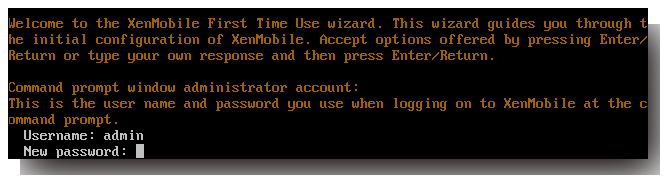
新しいパスワードを入力するとき、アスタリスクなどの文字は表示されません。
- 次のネットワーク情報を入力してから、「y」を入力して設定をコミットします:
- XenMobile ServerのIPアドレス
- ネットマスク
- デフォルトゲートウェイ(DMZ内のデフォルトゲートウェイのIPアドレス)
- プライマリDNSサーバー(DNSサーバーのIPアドレス)
-
セカンダリDNSサーバー(オプション)
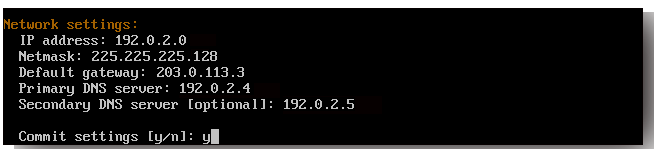
注:
この画像および次の画像に示されているアドレスは機能しておらず、例として提供されています。
-
「y」を入力して、セキュリティを高めるためにランダムな暗号化パスフレーズを生成するか、「n」を入力して独自のパスフレーズを入力します。「y」を入力してランダムなパスフレーズを生成することをお勧めします。
このパスフレーズは、機密データを保護するために使用される暗号化キーの保護手段の1つとして使用されます。サーバーのファイルシステムに保存されたパスフレーズのハッシュが、データの暗号化と復号化でキーを取得するときに使用されます。このパスフレーズを表示することはできません。
注:
環境を拡張して追加のサーバーを構成する場合は、独自のパスフレーズを指定します。ランダムなパスフレーズを選択した場合、そのパスフレーズは表示されません。

-
オプションで、連邦情報処理標準(FIPS)を有効にします。FIPSについて詳しくは、「FIPS」を参照してください。また、「XenMobileでのFIPSの構成」で説明されている前提条件グループを記入する必要があります。

-
以下の情報を入力してデータベース接続を構成します。
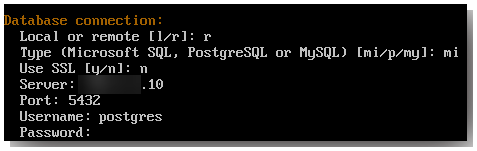
- ご使用のデータベースは、ローカルでもリモートでもかまいません。ローカルの場合は「l」、リモートの場合は「r」を入力します。
-
データベースの種類を選択します。Microsoft SQLの場合は「ml」と入力し、PostgreSQLの場合は「p」を入力します。
重要:
- Citrixでは、Microsoft SQLをリモートで使用することをお勧めします。PostgreSQLはXenMobileに含まれます。PostgreSQLはテスト環境でのみローカルまたはリモートで使用する使用します。
- データベースの移行はサポートされていません。テスト環境で作成したデータベースを実稼働環境に移行することはできません。
- 通常、「y」を使用してデータベースでSSL認証を使用します。
- XenMobileのあるサーバーのデータベースサーバーの完全修飾ドメイン名(FQDN)を入力します。この1つのホストサーバーは、デバイス管理サービスとアプリ管理サービスの両方を提供します。
- データベースのポート番号がデフォルトのポート番号と異なる場合は入力します。Microsoft SQLのデフォルトポートは1433で、PostgreSQLのデフォルトポートは5432です。
- データベース管理者のユーザー名を入力します。
- データベース管理者のパスワードを入力します。
- データベース名を入力します。
- Enterキーを押してデータベース設定を確定します。
-
必要に応じて、「y」を入力してXenMobileノードまたはインスタンスのクラスター化を有効にします。
重要:
XenMobileクラスタを有効にする場合は、クラスタメンバー間のリアルタイム通信を有効にするために、システム構成を完了した後でポート80を必ず開放してください。すべてのクラスタノードでこの設定を完了します。
-
XenMobile Serverの完全修飾ドメイン名(FQDN)を入力します。
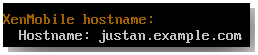
- Enterキーを押して設定を確定します。
- 通信ポートを指定します。ポートおよびその使用方法について詳しくは、「ポート要件」を参照してください。
注:
Enterキー(Macの場合はReturnキー)を押して、デフォルトポートをそのまま使用します。

- 初めてXenMobileをインストールしているので、以前のXenMobileリリースからのアップグレードに関する次の質問をスキップします。
-
公開キー基盤(PKI)証明書それぞれに同じパスワードを使用する場合は「y」を入力します。XenMobile PKI機能について詳しくは、「証明書のアップロード」を参照してください。

重要:
XenMobileのノード(インスタンス)をまとめてクラスター化する場合は、後続ノードで同じパスワードを入力する必要があります。
-
新しいパスワードを入力し、確認のために新しいパスワードを再入力します。
新しいパスワードを入力するとき、アスタリスクなどの文字は表示されません。
- Enterキーを押して設定を確定します。
-
Webブラウザーを使用してXenMobileコンソールにログオンするための管理者アカウントを作成します。後で使用するために、これらの資格情報を必ず記録してください。

注:
新しいパスワードを入力するとき、アスタリスクなどの文字は表示されません。
- Enterキーを押して設定を確定します。最初のシステム構成が保存されます。
- アップグレードかどうかを確認するメッセージが表示されたら、新規インストールであるため、「n」を入力します。
-
画面に表示されたURL全体をコピーして、このXenMobile初期構成をWebブラウザーで続行します。
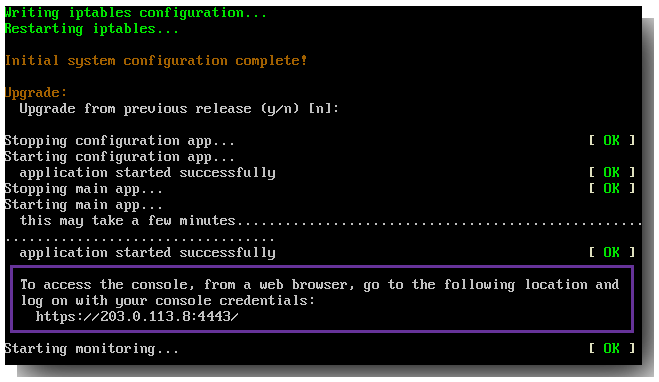
WebブラウザーでのXenMobileの構成
ハイパーバイザーのコマンドプロンプトウィンドウでXenMobile構成の最初の部分が完了した後、Webブラウザーでその処理を完了します。
-
Webブラウザーで、コマンドプロンプトウィンドウでの構成の最後に示された場所へ移動します。
-
コマンドプロンプトウィンドウで作成した、XenMobileコンソール管理者アカウントのユーザー名とパスワードを入力します。
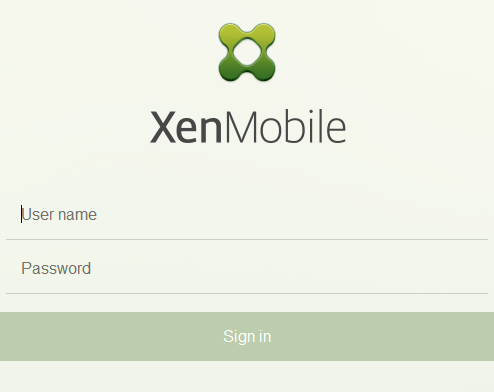
-
[はじめに]ページで [開始] をクリックします。[ライセンス] ページが開きます。
-
ライセンスを構成します。ライセンスをアップロードしない場合、30日間有効な評価版ライセンスを使用します。ライセンスの追加と構成、および有効期限切れ通知の構成について詳しくは、「ライセンス」を参照してください。
重要:
XenMobileのクラスターノード(インスタンス)を追加してXenMobileクラスタリングを使用する場合は、リモートサーバー上でCitrixライセンスサーバーを使用する必要があります。
-
[証明書] ページで [インポート] をクリックします。[インポート] ダイアログボックスが開きます。
-
APNとSSLリスナー証明書をインポートします。iOSのデバイス管理にはAPN証明書が必要です。証明書の取り扱いについて詳しくは、「証明書」を参照してください。
注:
この手順にはサーバーの再起動が伴います。
-
環境が該当する場合は、Citrix Gatewayを構成します。Citrix Gatewayの構成について詳しくは、「Citrix GatewayとXenMobile」および「XenMobile環境の設定の構成」を参照してください。
注:
- Citrix Gatewayは、内部ネットワーク(またはイントラネット)の境界で展開できます。展開後、内部ネットワークに存在するサーバー、アプリ、その他のネットワークリソースに安全にアクセスできる単一のポイントが提供されます。この展開では、すべてのリモートユーザーが、内部ネットワークの任意のリソースにアクセスする前に、Citrix Gatewayに接続する必要があります。
- Citrix Gatewayはオプションの設定ですが、ページでのデータ入力後にそのページから移動するには、必須フィールドを消去するか入力する必要があります。
-
Active Directoryからのユーザーとグループにアクセスするため、LDAP構成を完了します。LDAP接続の設定について詳しくは、「LDAPの設定」を参照してください。
-
通知サーバーを構成して、ユーザーにメッセージを送信できるようにします。通知サーバー構成について詳しくは、「通知」を参照してください。
Post-requisite。XenMobile Serverを再起動して、証明書を有効にします。